Turinys
Šiame straipsnyje sužinosite, kaip tam tikras eilutes ir (arba) stulpelius rodyti atskiruose languose padalijus darbalapį į dvi arba keturias dalis.
Dirbant su dideliais duomenų rinkiniais gali būti naudinga vienu metu matyti kelias to paties darbalapio sritis, kad būtų galima palyginti skirtingus duomenų pogrupius. Tai galima padaryti naudojant "Excel Padalytas ekranas funkcija.
Kaip padalyti ekraną programoje "Excel
Dalijimas "Excel" programoje atliekamas vienu spustelėjimu. Norėdami padalyti darbalapį į dvi arba keturias dalis, turite atlikti šiuos veiksmus:
- Pasirinkite eilutę / stulpelį / langelį, prieš kurį norite įterpti padalijimą.
- Dėl Peržiūrėti skirtuke Windows grupę, spustelėkite Splitas mygtuką.
Atlikta!

Priklausomai nuo pasirinkimo, darbalapio langas gali būti padalytas horizontaliai, vertikaliai arba abiem būdais, todėl turėsite du arba keturis atskirus skyrius su savo slinkties juostomis. Pažiūrėkime, kaip veikia kiekvienas scenarijus.
Darbalapio padalijimas vertikaliai pagal stulpelius
Norėdami vertikaliai atskirti dvi skaičiuoklės sritis, pasirinkite stulpelį, esantį dešinėje stulpelio, kuriame norite, kad būtų rodomas padalijimas, pusėje, ir spustelėkite Splitas mygtuką.
Tarkime, kad toliau pateiktame duomenų rinkinyje norite rodyti detalią informaciją apie prekę (stulpeliai nuo A iki C) ir pardavimų numerius (stulpeliai nuo D iki H) atskiruose languose. Norėdami tai padaryti, kairėje pusėje pasirinkite stulpelį D, kurį reikia padalyti:

Dėl to darbalapis padalijamas į du vertikalius langelius, kurių kiekvienas turi savo slinkties juostą.

Dabar, kai pirmieji trys stulpeliai yra užrakinti padalijimu, galite pasirinkti bet kurį dešiniojo lango langelį ir slinkti į dešinę. Taip bus paslėpti D-F stulpeliai ir jūsų dėmesys bus sutelktas į svarbesnį G stulpelį:

Darbalapio padalijimas horizontaliai į eilutes
Norėdami horizontaliai atskirti "Excel" langą, pasirinkite eilutę, esančią po eilute, kurią norite padalyti.
Tarkime, norite palyginti duomenis apie Rytų ir Vakarų regionai. Kaip Vakarų duomenys prasideda 10 eilutėje, ji pasirinkta:
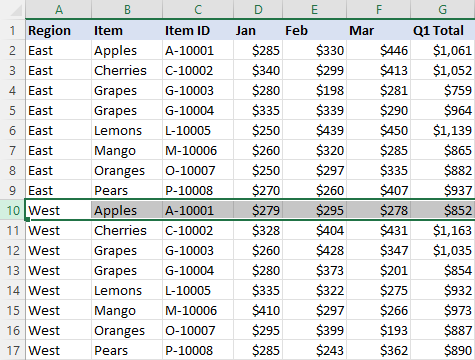
Langas padalijamas į du skydelius, vienas virš kito. Dabar galite sufokusuoti bet kurią kiekvieno skydelio dalį naudodami dvi vertikalias slinkties juostas.

Darbalapį padalykite į keturias dalis
Norėdami vienu metu peržiūrėti keturias skirtingas tos pačios darbalapio dalis, padalykite ekraną vertikaliai ir horizontaliai. Šiuo tikslu pasirinkite ląstelę viršuje ir kairėje kurio padalijimas turėtų būti rodomas, ir tada naudokite Splitas komanda.
Toliau pateiktame paveikslėlyje pasirinktas langelis G10, todėl ekranas padalijamas į šias dalis:

Darbas su padalytomis juostomis
Pagal numatytuosius nustatymus padalijimas visada atliekamas virš aktyvaus langelio ir į kairę nuo jo.
Jei pasirinktas langelis A1, darbalapis bus padalytas į keturias lygias dalis.

Jei netyčia buvo pasirinktas netinkamas langelis, galite pakoreguoti langelius vilkdami padalijimo juostą į norimą padėtį pele.

Kaip pašalinti padalijimą
Norėdami atšaukti darbalapio padalijimą, spustelėkite Splitas Kitas paprastas būdas - dukart spustelėti padalijimo juostą.
Kaip padalyti ekraną tarp dviejų darbalapių
"Excel" padalijimo funkcija veikia tik vienoje skaičiuoklėje. Norėdami vienu metu peržiūrėti du tos pačios darbo knygos skirtukus, turite atidaryti kitą tos pačios darbo knygos langą, kaip paaiškinta skyrelyje Peržiūrėti du "Excel" lapus greta.
Taip "Excel Padalytas ekranas funkcija veikia. Tikiuosi, kad mūsų patarimai jums bus naudingi. Jei norėtumėte, kad kitą kartą pasidalytume dar kuo nors, praneškite mums komentaruose. Dėkoju, kad skaitėte, ir laukiu jūsų mūsų tinklaraštyje kitą savaitę!

